Η πολυπλοκότητα της σύγχρονης τεχνολογίας μπορεί μερικές φορές να μας αφήσει σε αμηχανία, ιδιαίτερα όταν αντιμετωπίζουμε ένα πρόβλημα που δεν λειτουργεί το WiFi. Είναι ένα συνηθισμένο σενάριο που διαταράσσει την καθημερινή μας ρουτίνα, είτε πρόκειται για δουλειά, είτε για ψυχαγωγία είτε για να παραμείνουμε συνδεδεμένοι. Σε αυτόν τον οδηγό, θα εμβαθύνουμε στους διάφορους παράγοντες που μπορούν να οδηγήσουν σε προβλήματα συνδεσιμότητας Wi-Fi, με στόχο την απομυθοποίηση του ζητήματος και την παροχή πρακτικών λύσεων. Η κατανόηση αυτών των παραγόντων είναι το κλειδί για την αποκατάσταση της ασύρματης σύνδεσής σας και τη διασφάλιση μιας ομαλής, αδιάλειπτης ψηφιακής εμπειρίας.
Γιατί δεν λειτουργεί το WiFi μου;
Μπορεί να υπάρχουν διάφοροι παράγοντες που συμβάλλουν στο να μη λειτουργεί ξαφνικά το WiFi σας. Ας διερευνήσουμε αυτές τις πιθανές αιτίες:
- Ζητήματα δρομολογητή ή μόντεμ: Ο δρομολογητής ή το μόντεμ σας ενδέχεται να αντιμετώπισε σφάλμα ή προσωρινή δυσλειτουργία. Δοκιμάστε να επανεκκινήσετε αυτές τις συσκευές για να δείτε εάν επιλύεται το πρόβλημα.
- Διακοπές ISP: Μερικές φορές, το πρόβλημα μπορεί να οφείλεται στον πάροχο υπηρεσιών διαδικτύου (ISP). Ελέγξτε εάν υπάρχουν γνωστές διακοπές λειτουργίας στην περιοχή σας που θα μπορούσαν να επηρεάσουν τη σύνδεσή σας.
- Υπερφορτωμένο δίκτυο: Η υψηλή επισκεψιμότητα στο δίκτυό σας, ειδικά εάν είναι συνδεδεμένες πολλές συσκευές και καταναλώνουν εύρος ζώνης ταυτόχρονα, μπορεί να προκαλέσει προβλήματα συνδεσιμότητας.
- Παρεμβολές από άλλες συσκευές: Ηλεκτρονικές συσκευές και συσκευές, όπως φούρνοι μικροκυμάτων ή ασύρματα τηλέφωνα, μπορεί να επηρεάσουν το σήμα Wi-Fi, ειδικά εάν λειτουργούν στην ίδια συχνότητα.
- Απόσταση και εμπόδια: Όσο πιο μακριά βρίσκεστε από το δρομολογητή σας, ειδικά με φυσικά εμπόδια όπως τοίχους ή δάπεδα ενδιάμεσα, τόσο πιο αδύναμο γίνεται το σήμα Wi-Fi.
- Συμφόρηση ασύρματων καναλιών: Εάν βρίσκεστε σε μια πυκνοκατοικημένη περιοχή, το κανάλι που χρησιμοποιεί το Wi-Fi σας μπορεί να είναι γεμάτο με σήματα από γειτονικά δίκτυα. Η αλλαγή του καναλιού Wi-Fi στο δρομολογητή σας μπορεί να σας βοηθήσει.
- Ζητήματα υλικολογισμικού ή λογισμικού: Το ξεπερασμένο υλικολογισμικό του δρομολογητή σας ή προβλήματα με τις ρυθμίσεις δικτύου στη συσκευή σας μπορεί να οδηγήσουν σε προβλήματα συνδεσιμότητας. Βεβαιωθείτε ότι το υλικολογισμικό του δρομολογητή σας είναι ενημερωμένο και ελέγξτε τις ρυθμίσεις δικτύου της συσκευής σας.
- Δυσλειτουργία υλικού: Σε ορισμένες περιπτώσεις, ο δρομολογητής ή ο προσαρμογέας δικτύου στη συσκευή σας ενδέχεται να αποτύχει, κάτι που απαιτεί επισκευή ή αντικατάσταση.

Πώς να διορθώσετε οποιοδήποτε πρόβλημα WiFi που δεν λειτουργεί;
Εφαρμόζοντας τις λύσεις που περιγράφονται παρακάτω, μπορείτε να επιλύσετε αποτελεσματικά οποιοδήποτε πρόβλημα δεν λειτουργεί το WiFi και να επαναφέρετε τη σύνδεσή σας στο Διαδίκτυο.
Γιατί το WiFi είναι αργό ή δεν είναι διαθέσιμο σε ορισμένα δωμάτια;
Για να αντιμετωπίσετε το πρόβλημα του WiFi που δεν λειτουργεί, εξετάστε αυτά τα βασικά βήματα. Η τεχνολογία WiFi λειτουργεί με βάση τα ραδιοκύματα, πράγμα που σημαίνει ότι ο δρομολογητής WiFi σας εκπέμπει σήματα προς όλες τις κατευθύνσεις από την κεντρική του θέση. Εάν ο δρομολογητής σας βρίσκεται σε μια απομακρυσμένη γωνία του σπιτιού σας, θα μπορούσε να οδηγήσει σε περιττή κάλυψη του εξωτερικού περιβάλλοντος. Για να βελτιώσετε την κατάσταση, συνιστάται να μετακινήσετε το δρομολογητή σας σε μια πιο κεντρική θέση. Όσο πιο κοντά βρίσκεται ο δρομολογητής σας στο κέντρο της περιοχής κάλυψης, τόσο καλύτερη λήψη θα έχετε σε όλο το σπίτι σας.
Επιπλέον, εάν ο δρομολογητής σας είναι εξοπλισμένος με εξωτερικές κεραίες, εξερευνήστε τη δυνατότητα προσαρμογής των θέσεων τους. Εναλλάσσοντας τον πλήρως κάθετο και τον πλήρως οριζόντιο προσανατολισμό, μπορείτε ενδεχομένως να βελτιώσετε την ικανότητα του δρομολογητή να προσεγγίζει πολλές κατευθύνσεις, κάτι που μπορεί να βοηθήσει στην επίλυση του προβλήματος που δεν λειτουργεί το WiFi.
Για όσους κατοικούν σε πολυκατοικίες, δεν είναι ασυνήθιστο οι παρεμβολές από γειτονικούς δρομολογητές να συμβάλλουν στη μη λειτουργία του WiFi. Για να αντιμετωπιστεί αυτό, υπάρχουν διαθέσιμα δωρεάν εργαλεία λογισμικού, όπως το NetSpot (συμβατό με Mac, Windows και Android) ή το WiFi Analyzer (για Android).
Αυτά τα εργαλεία μπορούν να σας βοηθήσουν να αναγνωρίσετε τα κοντινά ασύρματα δίκτυα και τα κανάλια που χρησιμοποιούν. Εάν διαπιστώσετε ότι ο δρομολογητής σας επικαλύπτεται με γειτονικά δίκτυα, ιδιαίτερα σε συγκεκριμένα δωμάτια, εξετάστε το ενδεχόμενο να μεταβείτε σε ένα κανάλι με μικρότερη συμφόρηση. Εάν χρειάζεστε καθοδήγηση σχετικά με την εναλλαγή καναλιού, συμβουλευτείτε τον αναλυτικό οδηγό μας σχετικά με τον τρόπο αλλαγής του καναλιού σας WiFi.
Εάν κανένα από αυτά τα μέτρα δεν αποδειχθεί αποτελεσματικό, είναι πιθανό οι απαιτήσεις WiFi του σπιτιού σας να υπερβαίνουν τις δυνατότητες ενός μόνο δρομολογητή. Σε τέτοιες περιπτώσεις, αξίζει να σκεφτείτε την αγορά ενός ασύρματου επαναλήπτη ή να διαμορφώσετε έναν παλιό δρομολογητή ώστε να λειτουργεί ως ένας. Αυτό μπορεί να επεκτείνει την εμβέλεια του κύριου δρομολογητή σας και ενδεχομένως να μετριάσει το πρόβλημα που δεν λειτουργεί το WiFi.

Πώς να διορθώσετε το αργό internet;
Όταν αντιμετωπίζετε ένα σενάριο όπου το WiFi σας δεν λειτουργεί αποτελεσματικά, ιδιαίτερα οι χαμηλές ταχύτητες σε διαφορετικές περιοχές, συνδέστε απευθείας έναν φορητό υπολογιστή στο δρομολογητή σας και πραγματοποιήστε δοκιμή ταχύτητας Διαδικτύου χρησιμοποιώντας μια υπηρεσία που συνιστάται ιδιαίτερα. Εάν η δοκιμή υποδεικνύει χαμηλές ταχύτητες, το πρόβλημα μπορεί να οφείλεται στην υπηρεσία διαδικτύου σας και όχι στον δρομολογητή. Για να βελτιώσετε την ταχύτητά σας στο διαδίκτυο, δοκιμάστε αυτές τις αποτελεσματικές μεθόδους και επικοινωνήστε με τον πάροχο υπηρεσιών διαδικτύου σας.
Σε περίπτωση που αυτό δεν λύσει το πρόβλημα, μπορεί να οφείλεται σε συμφόρηση στο τρέχον ασύρματο κανάλι σας από τις συσκευές σας ή τα κοντινά δίκτυα. Μπορείτε να το ανακουφίσετε αλλάζοντας το κανάλι στις ρυθμίσεις του δρομολογητή σας, προσβάσιμες μέσω της διεπαφής διαχειριστή.
Εάν η αλλαγή του καναλιού δεν αποφέρει αποτελέσματα, εξετάστε το ενδεχόμενο επαναφοράς του δρομολογητή σας στις εργοστασιακές του ρυθμίσεις. Συνήθως, οι δρομολογητές έχουν ένα κουμπί Επαναφορά. πατήστε το για 30 δευτερόλεπτα με έναν συνδετήρα για να επιστρέψετε στις αρχικές ρυθμίσεις. Μετά την επαναφορά, ανατρέξτε στον οδηγό μας για τη ρύθμιση ενός ασύρματου δρομολογητή για σωστή διαμόρφωση, η οποία μπορεί να επιλύσει το πρόβλημα.
Εάν αυτά τα μέτρα δεν λειτουργούν και το Διαδίκτυό σας είναι σταθερό με ενσύρματη σύνδεση, είναι πιθανό ο δρομολογητής σας να πλησιάζει στο τέλος του. Σε αυτήν την περίπτωση, συνιστάται η αντικατάσταση του δρομολογητή σας. Εξετάσαμε αρκετούς κορυφαίους δρομολογητές και μπορούμε να σας καθοδηγήσουμε στην επιλογή ενός που ταιριάζει στις ανάγκες σας.
Εάν ο δρομολογητής σας φαίνεται να λειτουργεί καλά, τότε το πρόβλημα μπορεί να είναι το μόντεμ σας, ιδιαίτερα αν εμφανίζει σημάδια προβλημάτων συνδεσιμότητας. Για να βελτιώσετε τις ρυθμίσεις σας, λάβετε υπόψη τις προτάσεις μας για τους καλύτερους συνδυασμούς μόντεμ-δρομολογητή. Η αναβάθμιση σε δρομολογητή WiFi 6 ή WiFi 6E είναι μια άλλη επιλογή που πρέπει να εξετάσετε, καθώς μπορεί να βοηθήσει στη συμφόρηση δικτύου και να υποστηρίξει μεγαλύτερες ταχύτητες, υπό την προϋπόθεση ότι το ευρυζωνικό σας πρόγραμμα είναι συμβατό με αυτές τις προηγμένες ταχύτητες.

Πώς μπορώ να επιλύσω μια συσκευή που δεν μπορεί να συνδεθεί στο WiFi;
Περιστασιακά, μπορεί να αντιμετωπίσετε πρόβλημα που δεν λειτουργεί το WiFi ειδικά για μία συσκευή. Συχνά, αυτό είναι ένα προσωρινό πρόβλημα δικτύου, το οποίο είναι συνήθως εύκολο να διορθωθεί. Ξεκινήστε απενεργοποιώντας και ενεργοποιώντας ξανά το WiFi στη συσκευή σας ή εάν χρησιμοποιείτε ένα dongle WiFi, αποσυνδέστε το και συνδέστε το ξανά. Εάν αυτό δεν επιλύσει το πρόβλημα, δοκιμάστε να επανεκκινήσετε τη συσκευή σας και προσπαθήστε να συνδεθείτε ξανά. Επίσης, εξετάστε το ενδεχόμενο επανεκκίνησης του δρομολογητή σας.
Εάν το πρόβλημα επιμένει ή επανεμφανιστεί, αξίζει τον κόπο να αφαιρέσετε το τρέχον δίκτυό σας από τη λίστα των αποθηκευμένων δικτύων της συσκευής σας και στη συνέχεια να συνδεθείτε ξανά.
Για όσους χρησιμοποιούν Windows 10 ή 11, πληκτρολογήστε «αντιμετώπιση προβλημάτων wifi» στη γραμμή αναζήτησης και επιλέξτε το αποτέλεσμα με την ένδειξη Identify and Repair Network Issues. Αυτό το εργαλείο θα πραγματοποιήσει μια σειρά διαγνωστικών ελέγχων για την πιθανή αποκατάσταση της σύνδεσής σας. Στο MacOS, μπορείτε να χρησιμοποιήσετε το εργαλείο Wireless Diagnostics. Κρατήστε πατημένο το πλήκτρο Επιλογές και κάντε κλικ στο εικονίδιο AirPort (WiFi) στη γραμμή μενού και, στη συνέχεια, επιλέξτε Open Wireless Diagnostics και ακολουθήστε τις οδηγίες που εμφανίζονται στην οθόνη σας.

Γιατί δεν μπορεί τίποτα να συνδεθεί στο WiFi;
Σε περιπτώσεις όπου το WiFi δεν λειτουργεί καθόλου και δεν μπορείτε να συνδεθείτε στο WiFi σας, μια άμεση προσέγγιση είναι να συνδέσετε τον φορητό υπολογιστή σας στο δρομολογητή χρησιμοποιώντας ένα καλώδιο Ethernet. Ο τύπος του καλωδίου Ethernet που χρησιμοποιείται γενικά δεν είναι κρίσιμος, αν και ορισμένοι τύποι προσφέρουν καλύτερη απόδοση από άλλους.
Εάν μπορείτε να συνδεθείτε μέσω Ethernet, το πρόβλημα έγκειται στο WiFi σας και θα πρέπει να εξερευνήσετε άλλες λύσεις που αναφέρθηκαν προηγουμένως. Ωστόσο, εάν δεν μπορείτε να δημιουργήσετε ούτε σύνδεση Ethernet, είναι πιθανό η υπηρεσία διαδικτύου σας να είναι εκτός λειτουργίας. Ελέγξτε τον ιστότοπο του ISP και τις σελίδες κοινωνικών μέσων ή επικοινωνήστε μαζί τους για να ρωτήσετε για τυχόν αναφερόμενες διακοπές λειτουργίας. Οι πάροχοι ενδέχεται να μην αναγνωρίζουν πάντα αμέσως προβλήματα, επομένως μπορείτε επίσης να χρησιμοποιήσετε μια υπηρεσία όπως το Downdetector για να δείτε εάν άλλοι χρήστες στην περιοχή σας αντιμετωπίζουν παρόμοια προβλήματα.
Η επαναφορά του δρομολογητή σας είναι μια άλλη βιώσιμη λύση για διάφορα ζητήματα συνδεσιμότητας, συμπεριλαμβανομένης της αδυναμίας σύνδεσης. Για επαναφορά, πατήστε το κουμπί Επαναφορά του δρομολογητή με ένα συνδετήρα για 30 δευτερόλεπτα, το οποίο θα επαναφέρει στις εργοστασιακές ρυθμίσεις. Μετά την επαναφορά, ανατρέξτε στον οδηγό μας για τη ρύθμιση ενός ασύρματου δρομολογητή για σωστή διαμόρφωση.
Εάν αυτά τα μέτρα δεν επιλύσουν το πρόβλημα, ίσως είναι καιρός να εξετάσετε το ενδεχόμενο αγοράς νέου δρομολογητή.
Τι προκαλεί τυχαίες αποσυνδέσεις WiFi;
Όταν αντιμετωπίζετε ένα πρόβλημα που δεν λειτουργεί το WiFi, είναι χρήσιμο να αναζητάτε μοτίβα. Για παράδειγμα, οι συνδέσεις παραπαίουν όταν χρησιμοποιείτε συσκευές όπως τα μικροκύματα; Ή έχετε τοποθετήσει πρόσφατα μια δεξαμενή ψαριών κοντά στο δρομολογητή σας; Αυτά τα σενάρια μπορεί να φαίνονται ασυνήθιστα, αλλά ορισμένα οικιακά αντικείμενα μπορεί να διαταράξουν την απόδοση του δρομολογητή. Η ζώνη των 2.5 GHz μπορεί να υποστεί παρεμβολές από διάφορες συσκευές, ενώ οι ζώνες 5 GHz και 6 GHz είναι πιο επιρρεπείς σε παρεμπόδιση από φυσικά αντικείμενα. Επιπλέον, παρεμβολές από άλλα δίκτυα ή συσκευές, όπως η έντονη χρήση WiFi από γείτονες σε συγκεκριμένες ώρες, μπορεί να επιβραδύνουν τη σύνδεσή σας.
Η αλλαγή του καναλιού του δρομολογητή σας θα μπορούσε να προσφέρει ανακούφιση. Εργαλεία όπως το NetSpot για Mac και Windows και το WiFi Analyzer για Android μπορούν να εμφανίσουν όλα τα κοντινά ασύρματα δίκτυα. Εάν το δίκτυό σας επικαλύπτεται με άλλα, η μετάβαση σε ένα κανάλι με μικρότερη συμφόρηση στις ρυθμίσεις του δρομολογητή σας μπορεί να είναι επωφελές. Προσφέρουμε έναν οδηγό για να σας βοηθήσουμε να αλλάξετε το κανάλι του δρομολογητή σας.
Μια άλλη στρατηγική είναι να μετακινήσετε τον δρομολογητή σας σε μια πιο κεντρική θέση, μειώνοντας την απόσταση και τις πιθανές παρεμβολές μεταξύ του δρομολογητή και των συσκευών σας.
Εάν αυτές οι λύσεις δεν βελτιώσουν την κατάστασή σας, εξετάστε το ενδεχόμενο να πραγματοποιήσετε επαναφορά εργοστασιακών ρυθμίσεων στο δρομολογητή σας. Αυτό περιλαμβάνει το πάτημα ενός συνδετήρα στην οπή επαναφοράς του δρομολογητή και την παρακολούθηση των βημάτων επαναφοράς που παρέχονται στο εγχειρίδιό σας.
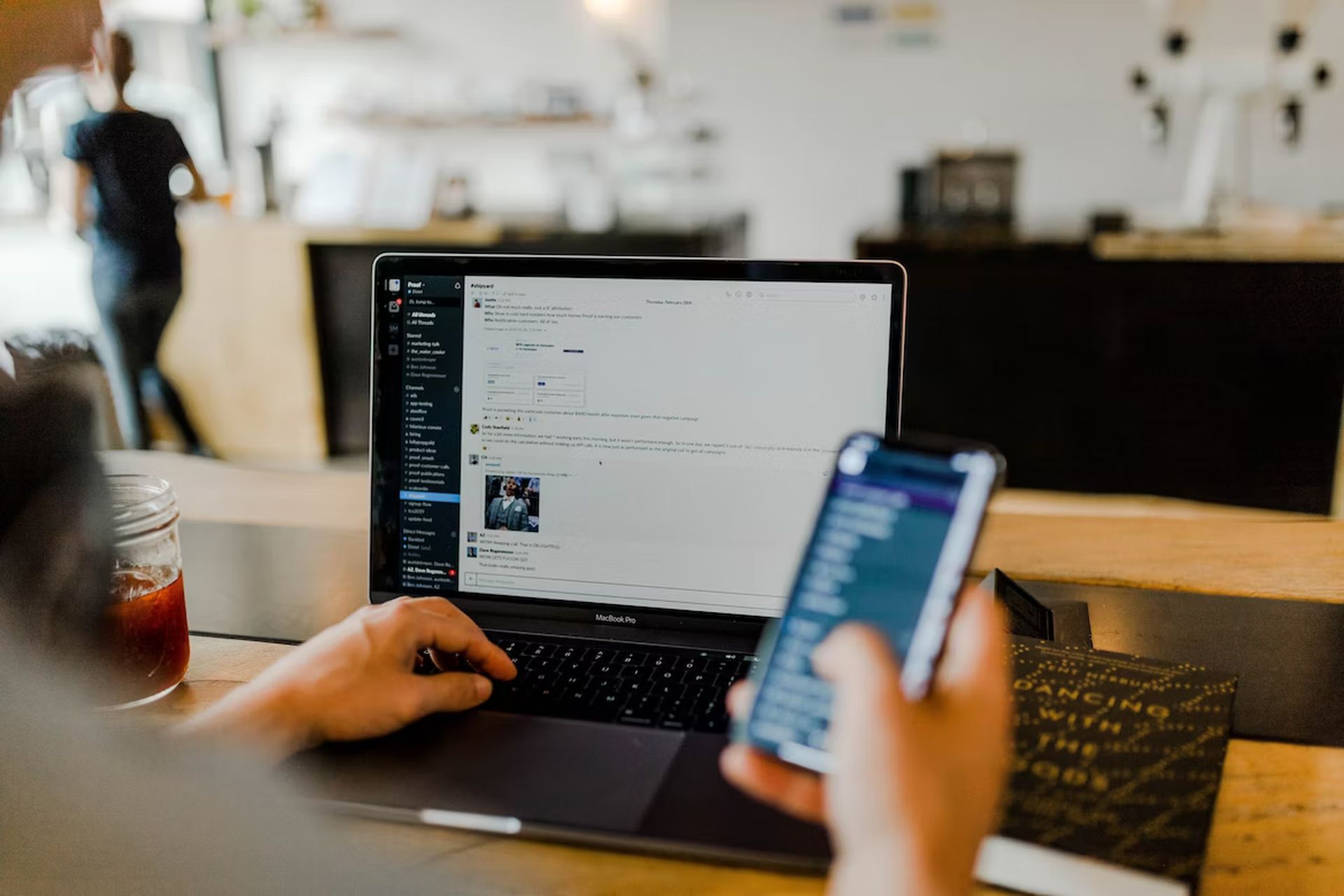
Πώς να αντιμετωπίσετε ένα δίκτυο WiFi που εξαφανίζεται;
Όταν ένα πρόβλημα που δεν λειτουργεί το WiFi οδηγεί στην εξαφάνιση του δικτύου WiFi από τις συσκευές σας, είναι πιθανό ο δρομολογητής σας να έχει επαναφερθεί. Ελέγξτε για ένα ανοιχτό δίκτυο με το όνομα της επωνυμίας του δρομολογητή σας. αυτό μπορεί να είναι το δίκτυό σας. Για εκ νέου διαμόρφωση, συνδέστε έναν φορητό υπολογιστή ή έναν επιτραπέζιο υπολογιστή σε αυτό το δίκτυο μέσω καλωδίου Ethernet και ακολουθήστε τον οδηγό μας για να ρυθμίσετε σωστά τον ασύρματο δρομολογητή σας.
Εάν δεν βρείτε τέτοιο δίκτυο, δοκιμάστε να συνδέσετε τον φορητό υπολογιστή σας στο δρομολογητή με ένα καλώδιο Ethernet για να ελέγξετε για άμεση σύνδεση στο Διαδίκτυο.
Γιατί συνδέεται το WiFi αλλά δεν έχει internet;
Αν και μπορεί να φαίνεται σαν μια κοινή πρόταση, η επανεκκίνηση του μόντεμ σας μπορεί να είναι αποτελεσματική. Αποσυνδέστε το και, στη συνέχεια, συνδέστε το ξανά. Εάν αυτό δεν επιλύσει το πρόβλημα, συνδέστε έναν φορητό υπολογιστή ή έναν επιτραπέζιο υπολογιστή στο δρομολογητή σας με ένα καλώδιο Ethernet για να προσδιορίσετε εάν το πρόβλημα είναι με το δρομολογητή ή το WiFi σας. Εάν λειτουργεί μια σύνδεση Ethernet, η επαναφορά του δρομολογητή σας θα μπορούσε να είναι το επόμενο βήμα για την επαναφορά της λειτουργικότητας του WiFi. Ωστόσο, εάν δεν υπάρχει ακόμα Διαδίκτυο, ενδέχεται να αντιμετωπίζετε διακοπή λειτουργίας και θα πρέπει να επικοινωνήσετε με τον ISP σας.

Πώς να αντιμετωπίσετε έναν δρομολογητή που κολλάει και χρειάζεται επανεκκίνηση;
Εάν θεωρείτε ότι χρειάζεται να κάνετε επανεκκίνηση του δρομολογητή σας συχνά, μπορεί να χρειαστεί πλήρης επαναφορά. Οι περισσότεροι δρομολογητές έχουν κουμπί Reset. πιέστε το με συνδετήρα για 30 δευτερόλεπτα για να επιστρέψετε στις εργοστασιακές ρυθμίσεις. Μετά την επαναφορά, ανατρέξτε στον οδηγό μας για τη σωστή ρύθμιση του ασύρματου δρομολογητή σας.
Εάν αυτά τα βήματα αποτύχουν να λύσουν το πρόβλημα, είναι πιθανό ο δρομολογητής σας να πλησιάζει στο τέλος της διάρκειας ζωής του. Οι επιλογές σας είναι να επιστρέψετε το δρομολογητή εάν είναι ακόμα υπό εγγύηση ή να σκεφτείτε να αγοράσετε ένα νέο.
Τι προκαλεί την αποσύνδεση του WiFi κατά τη σύνδεση στον υπολογιστή;
Στα Windows 10, μερικές φορές μπορεί να προκύψει πρόβλημα που δεν λειτουργεί το WiFi λόγω της γρήγορης εκκίνησης, μια δυνατότητα που διατηρεί ορισμένες διαδικασίες για γρήγορες συνδέσεις. Αυτό μπορεί περιστασιακά να προκαλέσει παρεμβολές στο πρόγραμμα οδήγησης ασύρματης σύνδεσης, εμποδίζοντας τη σωστή επανασύνδεση WiFi. Ως προσωρινή επιδιόρθωση, μπορείτε να απενεργοποιήσετε τη γρήγορη εκκίνηση. Αναζητήστε Επιλογές λειτουργίας στη γραμμή αναζήτησης των Windows 10 ή 11, μεταβείτε σε αυτήν την ενότητα στον Πίνακα Ελέγχου, επιλέξτε Επιλογή Τι κάνει το κουμπί λειτουργίας και, στη συνέχεια, ανατρέξτε στις Ρυθμίσεις τερματισμού λειτουργίας. Βεβαιωθείτε ότι η επιλογή Ενεργοποίηση γρήγορης εκκίνησης δεν είναι επιλεγμένη. Για μια πιο μόνιμη λύση, εξετάστε το ενδεχόμενο ενημέρωσης του προγράμματος οδήγησης για τον προσαρμογέα ασύρματου δικτύου σας για την αντιμετώπιση τυχόν υποκείμενων σφαλμάτων.
Πώς να ανακτήσετε έναν ξεχασμένο κωδικό πρόσβασης WiFi;
Εάν έχετε ξεχάσει τον κωδικό πρόσβασης WiFi και δεν μπορείτε να τον βρείτε πουθενά, μπορεί να είναι απαραίτητη η επαναφορά του δρομολογητή σας. Χρησιμοποιήστε έναν συνδετήρα για να πατήσετε το κουμπί επαναφοράς στην οπή καρφίτσας του δρομολογητή για 30 δευτερόλεπτα, επαναφέροντάς το στις εργοστασιακές ρυθμίσεις.
Πώς να απευθυνθώ σε άγνωστες συσκευές στο δίκτυο WiFi μου;
Για να διαχειριστείτε τις συνδέσεις της συσκευής, συνδεθείτε στην εφαρμογή WiFi ή στις ρυθμίσεις διαχειριστή. Ελέγξτε τη λίστα με τις τρέχουσες συνδεδεμένες συσκευές για να εντοπίσετε τυχόν άγνωστες. Αρχικά, επαληθεύστε ότι αυτές δεν είναι απλώς μη αναγνωρισμένες συνδέσεις από τις δικές σας έξυπνες συσκευές, κονσόλες παιχνιδιών, τηλεοράσεις ή συσκευές των επισκεπτών σας. Εάν εξακολουθείτε να βρίσκετε άγνωστες συνδέσεις, μπορεί να υποδηλώνει μη εξουσιοδοτημένη πρόσβαση στο δίκτυό σας WiFi. Σε αυτήν την περίπτωση, χρησιμοποιήστε τις ρυθμίσεις σας για να αποκλείσετε αυτές τις συσκευές και να αποκλείσετε τις διευθύνσεις MAC τους. Στη συνέχεια, αλλάξτε τον κωδικό πρόσβασης WiFi και επανεκκινήστε τον δρομολογητή σας. Αν και αυτό μπορεί να μην αποτρέπει τους επίμονους χάκερ, είναι συνήθως αποτελεσματικό για την αφαίρεση ανεπιθύμητων χρηστών από το δίκτυό σας.

Πώς να διορθώσετε προβλήματα WiFi μετά από μια πρόσφατη ενημέρωση;
Η αντιμετώπιση προβλημάτων που δεν λειτουργεί το WiFi μετά από μια πρόσφατη ενημέρωση είναι ζωτικής σημασίας, καθώς οι ενημερώσεις του λειτουργικού συστήματος μπορεί περιστασιακά να προκαλέσουν προβλήματα συνδεσιμότητας. Για παράδειγμα, ορισμένες ενημερώσεις των Windows 10 στα μέσα του 2020 παρουσίασαν σφάλματα που εμπόδιζαν τη συνδεσιμότητα WiFi. Παρόμοια ζητήματα έχουν προκύψει με ενημερώσεις σε iOS, Android και άλλες πλατφόρμες.
Σε τέτοιες περιπτώσεις, η βέλτιστη λύση είναι να περιμένετε για μια επίσημη ενημέρωση κώδικα που διορθώνει το πρόβλημα. Εν τω μεταξύ, μπορείτε να καταργήσετε την προβληματική ενημέρωση και να επαναφέρετε το σύστημά σας σε παλαιότερη έκδοση για να ανακτήσετε τη σύνδεση στο διαδίκτυο.
Είναι σημαντικό να θυμάστε ότι οι δρομολογητές, παρά τη μακροζωία τους, μπορούν να δημιουργήσουν προβλήματα με την πάροδο του χρόνου. Ενδέχεται να γίνουν ασύμβατες με τις νέες ενημερώσεις συσκευών ή να μην υποστηρίζονται οι σύγχρονες τεχνολογίες, όπως φαίνεται στη διακοπή του Apple AirPort Extreme. Τέτοιες περιπτώσεις υποδεικνύουν ότι ήρθε η ώρα να εξετάσετε ένα νέο δρομολογητή.
Πώς να αντιμετωπίσετε προβλήματα δορυφορικών δρομολογητών σε δίκτυο πλέγματος;
Για την αντιμετώπιση προβλημάτων δορυφορικών δρομολογητών σε δίκτυο πλέγματος, πρώτα βεβαιωθείτε ότι όλες οι δορυφορικές συσκευές είναι τροφοδοτημένες και λειτουργικές. Εάν τα προβλήματα παραμένουν, αποσυνδέστε και επανασυνδέστε την επηρεαζόμενη συσκευή. Ορισμένες εφαρμογές δρομολογητή, όπως η εφαρμογή Home της Google, σας επιτρέπουν να επανεκκινήσετε τα σημεία WiFi απευθείας από την εφαρμογή. Αυτό θα μπορούσε να επιλύσει προβλήματα συνδεσιμότητας.
Η εφαρμογή Home της Google διαθέτει επίσης μια δοκιμή πλέγματος κάτω από το "Test mesh" για την επαλήθευση της ρύθμισης του δικτύου. Εάν η δοκιμή δείξει αδύναμες ή αποτυχημένες συνδέσεις, η επανατοποθέτηση των δορυφορικών δρομολογητών σας πιο κοντά στον κύριο δρομολογητή μπορεί να βοηθήσει. Αυτή είναι επίσης μια ευεργετική στρατηγική για κάθε σύστημα πλέγματος που αντιμετωπίζει πτώση δορυφορικών σημείων λόγω προβλημάτων απόστασης.
Ελέγξτε ξανά ότι οι συσκευές δορυφορικού δρομολογητή σας έχουν διαφορετικά SSID από τον κύριο δρομολογητή σας. Τα ίδια SSID σε όλες τις συσκευές μπορούν να διαταράξουν τον συντονισμό του δικτύου πλέγματος.
Εάν ο δρομολογητής σας εξακολουθεί να δυσκολεύεται να συνδεθεί, ελέγξτε τυχόν πρόσφατες αλλαγές στις ρυθμίσεις του δικτύου σας. Για παράδειγμα, εάν ο τύπος WAN του ISP σας έχει αλλάξει, προσαρμόστε τις ρυθμίσεις του δρομολογητή σας στη σωστή διαμόρφωση WAN.
Σε περιπτώσεις όπου η τεχνολογία WiFi ενδέχεται να παρεμβαίνει σε δίκτυα πλέγματος, συνιστάται να επικοινωνήσετε με την υποστήριξη του δρομολογητή για εξατομικευμένη βοήθεια, ειδικά εάν άλλες μέθοδοι αντιμετώπισης προβλημάτων δεν έχουν επιλύσει το πρόβλημα.

Πώς μπορώ να κάνω την έξυπνη συσκευή μου να συνδεθεί στο WiFi;
Για να κάνετε την έξυπνη συσκευή σας να συνδεθεί σε σενάρια που δεν λειτουργεί το WiFi, ξεκινήστε διασφαλίζοντας ότι τόσο η έξυπνη συσκευή όσο και ο δρομολογητής σας είναι ενημερωμένα. Στη συνέχεια, επαναφέρετε το δρομολογητή σας και επανεκκινήστε την έξυπνη συσκευή σας. Για επανεκκίνηση, μπορείτε είτε να αποσυνδέσετε και να επανασυνδέσετε τη συσκευή είτε να χρησιμοποιήσετε τη λειτουργία επανεκκίνησης στην εφαρμογή της, όπως το εργαλείο Επανεκκίνηση στην εφαρμογή Google Home.
Εάν η συσκευή εξακολουθεί να δυσκολεύεται να συνδεθεί, δοκιμάστε να την τοποθετήσετε πιο κοντά στο δρομολογητή. Η απόσταση και οι παρεμβολές μπορούν να επηρεάσουν σημαντικά τη συνδεσιμότητα, ιδιαίτερα για μικρότερες έξυπνες συσκευές. Επίσης, επαληθεύστε εάν η έξυπνη συσκευή σας απαιτεί έναν διανομέα Zigbee, ο οποίος είναι πιο κοινός σε παλαιότερα μοντέλα, αλλά περιστασιακά μπορεί να είναι απαίτηση.
Για έξυπνες συσκευές που χάνουν συχνά τη σύνδεση WiFi, ιδιαίτερα κατά τις ώρες αιχμής χρήσης, ελέγξτε εάν ο δρομολογητής σας διαθέτει δυνατότητα αυτόματης εναλλαγής ζώνης και εξετάστε το ενδεχόμενο να την απενεργοποιήσετε. Μερικές φορές, οι δρομολογητές αλλάζουν μια συσκευή σε διαφορετική μπάντα πρόωρα, οδηγώντας σε απώλεια συνδεσιμότητας. Ενδέχεται επίσης να προκύψουν προβλήματα σύνδεσης με δρομολογητές πλέγματος, που απαιτούν συγκεκριμένες ρυθμίσεις δικτύου για έξυπνες συσκευές.
Επιπλέον, ελέγξτε για τυχόν προσωρινά σφάλματα στη συσκευή σας που εμποδίζουν τη συνδεσιμότητα WiFi. Οι τακτικές ενημερώσεις μπορούν να επιλύσουν αυτά τα ζητήματα, επομένως βεβαιωθείτε ότι το υλικολογισμικό της συσκευής σας είναι ενημερωμένο. Λάβετε υπόψη ότι οι νέες ενημερώσεις κώδικα σε λειτουργικά συστήματα μπορούν επίσης να επηρεάσουν την απόδοση της έξυπνης συσκευής.
Εάν έχετε δοκιμάσει αυτά τα βήματα και εξακολουθείτε να αντιμετωπίζετε προβλήματα, οι ρυθμίσεις του δρομολογητή σας ενδέχεται να εμποδίζουν την έξυπνη συσκευή. Αυτό διαφέρει ανάλογα με τον κατασκευαστή, επομένως εάν δεν μπορείτε να εντοπίσετε το πρόβλημα, η επικοινωνία με την υποστήριξη του κατασκευαστή του δρομολογητή σας θα μπορούσε να είναι χρήσιμη.

Πώς να επιλύσετε προβλήματα σύνδεσης WiFi της κονσόλας παιχνιδιών;
Για την επίλυση προβλημάτων σύνδεσης WiFi της κονσόλας παιχνιδιών, ελέγξτε πρώτα εάν υπηρεσίες όπως το Xbox Live ή το PlayStation Network είναι λειτουργικές, καθώς οι διακοπές εκεί μπορεί να επηρεάσουν τη συνδεσιμότητα. Εάν αυτές οι υπηρεσίες είναι καλές, επανεκκινήστε και τον δρομολογητή και την κονσόλα παιχνιδιών. Τα μεγάλα συστήματα τυχερών παιχνιδιών όπως το Xbox και το PlayStation διαθέτουν ενσωματωμένες δοκιμές δικτύου στα μενού ρυθμίσεών τους για τη διάγνωση προβλημάτων συνδεσιμότητας.
Για το PlayStation, μεταβείτε στις Ρυθμίσεις > Δίκτυο > Δοκιμή σύνδεσης στο Διαδίκτυο. Στο Xbox, μεταβείτε στο Προφίλ & Σύστημα > Ρυθμίσεις > Γενικά > Ρυθμίσεις δικτύου και επιλέξτε Δοκιμή ταχύτητας και στατιστικών δικτύου. Αυτές οι δοκιμές μπορούν να παρέχουν πληροφορίες για το τι μπορεί να πάει στραβά και να προτείνουν πιθανές λύσεις.
Εάν η κονσόλα και ο δρομολογητής λειτουργούν σωστά αλλά οι πτώσεις WiFi παραμένουν, δοκιμάστε να τα μετακινήσετε πιο κοντά το ένα στο άλλο για να ενισχύσετε το σήμα. Η αφαίρεση τυχόν εμποδίων ανάμεσά τους και η τοποθέτησή τους σε υπερυψωμένα, ανεμπόδιστα σημεία συχνά αποφέρει τα καλύτερα αποτελέσματα. Επιπλέον, η μείωση του αριθμού των συσκευών που χρησιμοποιούν το δίκτυο, ειδικά εκείνων που ασχολούνται με ροή, μπορεί να βελτιώσει τη συνδεσιμότητα.

Πώς να αντιμετωπίσετε προβλήματα WiFi του ασύρματου εκτυπωτή;
Για να αντιμετωπίσετε προβλήματα που δεν λειτουργεί το WiFi του ασύρματου εκτυπωτή, βεβαιωθείτε πρώτα ότι προσπαθείτε να συνδεθείτε στο δίκτυο WiFi και όχι μέσω WiFi Direct, καθώς πρόκειται για ξεχωριστές τεχνολογίες. Συνιστάται να κάνετε επανεκκίνηση τόσο του εκτυπωτή όσο και του δρομολογητή σας, ειδικά εάν ο εκτυπωτής έχει συνδεθεί προηγουμένως στο WiFi χωρίς προβλήματα. Εάν ο εκτυπωτής σας βρίσκεται μακριά από το δρομολογητή και αντιμετωπίζει σφάλματα WiFi, η μετακίνηση του πιο κοντά μπορεί να βοηθήσει.
Εάν ο εκτυπωτής σας φαίνεται συνδεδεμένος σε WiFi αλλά δεν λειτουργεί, ελέγξτε τις ρυθμίσεις εκτυπωτή του υπολογιστή σας για να βεβαιωθείτε ότι ο σωστός εκτυπωτής έχει οριστεί ως προεπιλογή. Η Microsoft προσφέρει εργαλεία αντιμετώπισης προβλημάτων που μπορούν να εντοπίσουν και ενδεχομένως να επιλύσουν κοινά ζητήματα εκτυπωτή.
Επιπλέον, εξετάστε τις ρυθμίσεις ασφαλείας, τα τείχη προστασίας και τις διαμορφώσεις VPN του δρομολογητή σας. Μερικές φορές αυτά τα μέτρα ασφαλείας μπορεί να εμποδίσουν τη σύνδεση του εκτυπωτή σας στο δίκτυο WiFi. Μπορεί να είναι απαραίτητη η προσαρμογή των ρυθμίσεων του τείχους προστασίας ή η επαναδιαμόρφωση των πρωτοκόλλων ασφαλείας. Εάν αυτά τα βήματα δεν λειτουργούν, δοκιμάστε να απεγκαταστήσετε και να εγκαταστήσετε ξανά τα πιο πρόσφατα προγράμματα οδήγησης εκτυπωτή.
Πώς να συνδεθείτε σε ένα δίκτυο WiFi επισκέπτη που έχω ρυθμίσει;
Για να συνδεθείτε σε ένα δίκτυο WiFi επισκεπτών που έχετε ρυθμίσει, δώστε του πρώτα λίγο χρόνο για να γίνει ορατό, εάν έχει δημιουργηθεί πρόσφατα. Εάν η ορατότητα δεν είναι πρόβλημα, ελέγξτε τις ρυθμίσεις στην εφαρμογή του δρομολογητή σας, διασφαλίζοντας ότι είναι ενεργοποιημένες επιλογές όπως το Public WiFi Active και το Να επιτρέπεται στους επισκέπτες να έχουν πρόσβαση στο τοπικό μου δίκτυο. Εάν τα προβλήματα παραμένουν, επαναφέρετε το δρομολογητή σας. Θυμηθείτε, τα δίκτυα επισκεπτών έχουν συχνά ένα όριο στον αριθμό των ταυτόχρονων χρηστών, γεγονός που μπορεί να αποτρέψει νέες συνδέσεις εάν το δίκτυο είναι γεμάτο.

Πώς να διορθώσετε προβλήματα WiFi 6 ή 6E με έναν δρομολογητή WiFi 6;
Για προβλήματα WiFi 6 ή 6E με δρομολογητή WiFi 6, επιβεβαιώστε ότι τυχόν προέκταση στο δίκτυό σας είναι συμβατά με το WiFi 6. Οι μη συμβατές προεκτάσεις μπορούν να σας εμποδίσουν να απολαμβάνετε τα πλήρη οφέλη του WiFi 6, συμπεριλαμβανομένης της ταχύτητας και των δυνατοτήτων. Επίσης, βεβαιωθείτε ότι οι συσκευές σας υποστηρίζουν WiFi 6. Οι παλαιότερες συσκευές ενδέχεται να μην είναι συμβατές με τις λειτουργίες WiFi 6. Αυτό ισχύει για smartphone, φορητούς υπολογιστές και έξυπνες συσκευές, καθώς και για εσωτερικούς προσαρμογείς WiFi σε επιτραπέζιους υπολογιστές. Εάν έχετε συμβατές συσκευές αλλά εξακολουθείτε να αντιμετωπίζετε προβλήματα, η ενημέρωση των προγραμμάτων οδήγησης WiFi μπορεί να βοηθήσει στην επίλυση πιθανών διενέξεων ή προβλημάτων συμβατότητας.
Απομυθοποιώντας την αδειοδότηση διαδικτυακών ραδιοφώνων: Ένας περιεκτικός οδηγός
Πού να βρείτε έναν δρομολογητή WiFi 7 ή γιατί δεν είναι διαθέσιμος;
Το Wi-Fi 7, τεχνικά γνωστό ως 802.11be, αντιπροσωπεύει το επερχόμενο κύμα στην ασύρματη τεχνολογία, έτοιμο να διαδεχθεί τους τρέχοντες δρομολογητές Wi-Fi 6 και Wi-Fi 6E. Αυτή η προηγμένη γενιά υπόσχεται σημαντικά βελτιωμένη απόδοση, με ταχύτητες μεταφοράς δεδομένων έως και 36 Gbps — πάνω από την τριπλάσια ταχύτητα του Wi-Fi 6. Ένα αξιοσημείωτο χαρακτηριστικό του Wi-Fi 7 είναι η ικανότητά του να χρησιμοποιεί ταυτόχρονα πολλαπλές συχνότητες, βελτιστοποιώντας τη χρήση του διαθέσιμου δικτύου εύρος ζώνης για βελτιωμένη απόδοση.
Ωστόσο, η τρέχουσα πρόκληση με τους δρομολογητές Wi-Fi 7 έγκειται στην τιμολόγησή τους. Προς το παρόν, δεν είναι ευρέως διαθέσιμα σε οικονομικές τιμές. Ωστόσο, η αγορά αναμένεται να παρακολουθήσει μια εισροή δρομολογητών Wi-Fi 7 σε λογικές τιμές τους επόμενους μήνες, καθιστώντας αυτήν την τεχνολογία αιχμής πιο προσιτή σε ένα ευρύτερο κοινό.
Προτεινόμενη πίστωση εικόνας: Franck/Unsplash
- SEO Powered Content & PR Distribution. Ενισχύστε σήμερα.
- PlatoData.Network Vertical Generative Ai. Ενδυναμώστε τον εαυτό σας. Πρόσβαση εδώ.
- PlatoAiStream. Web3 Intelligence. Ενισχύθηκε η γνώση. Πρόσβαση εδώ.
- PlatoESG. Ανθρακας, Cleantech, Ενέργεια, Περιβάλλον, Ηλιακός, Διαχείριση των αποβλήτων. Πρόσβαση εδώ.
- PlatoHealth. Ευφυΐα βιοτεχνολογίας και κλινικών δοκιμών. Πρόσβαση εδώ.
- πηγή: https://dataconomy.com/2023/12/26/how-to-fix-wifi-not-working/



